[Wireless] WPA3 คืออะไร? ข้อดีของการใช้ WPA3 คืออะไร?
คำแนะนำ
หมายเหตุ:
- หาก ไม่ได้เขียนไว้ในตารางข้อมูลจำเพาะ แสดงว่าไม่มีการสนับสนุน
- ASUS Router รุ่นที่รองรับ WPA3: AX ทุกรุ่น
Wi-Fi Alliance ประกาศโปรโตคอลความปลอดภัย WPA3 ในปี 2561 ซึ่งมอบวิธีการที่ปลอดภัยและเชื่อถือได้มากขึ้นแทนที่ WPA2 และโปรโตคอลความปลอดภัยรุ่นเก่า ข้อบกพร่องพื้นฐานของ WPA2 เช่น การจับมือสี่ทางที่ไม่สมบูรณ์และการใช้ PSK (คีย์ที่แชร์ล่วงหน้า) ทำให้การเชื่อมต่อ Wi-Fi ของคุณถูกประนีประนอม WPA3 มีการปรับปรุงความปลอดภัยเพิ่มเติมที่ทำให้เจาะเครือข่ายได้ยากขึ้นด้วยการเดารหัสผ่าน ข้อควรพิจารณาในการใช้งานที่แนะนำมีดังนี้:
- การป้องกันด้วยรหัสผ่านที่เชื่อถือได้
WPA3-Enterprise ขยายการเข้ารหัสเป็น 192 บิต (การเข้ารหัส 128 บิตในโหมด WPA3-Personal) เพื่อเพิ่มความแข็งแกร่งของรหัสผ่าน มันป้องกันรหัสผ่านที่ไม่รัดกุมซึ่งสามารถถอดรหัสได้ค่อนข้างง่ายผ่านการเดา
- ปกป้องอุปกรณ์เครือข่ายของคุณ
WPA3 แทนที่ WPA2 Pre-Shared Key (PSK) ด้วย Simultaneous Authentication of Equals (SAE) เพื่อหลีกเลี่ยงการโจมตีจากการติดตั้งคีย์ใหม่ เช่น KRACK ที่มีชื่อเสียง มันจะทำให้อุปกรณ์เครือข่ายของคุณปลอดภัยในขณะที่เชื่อมต่อกับจุดเชื่อมต่อไร้สาย และ SAE ยังเป็นการป้องกันการโจมตีพจนานุกรมแบบออฟไลน์ที่มีประสิทธิภาพอีกด้วย
- การเชื่อมต่อที่ปลอดภัยยิ่งขึ้นในพื้นที่ส่วนกลาง
แม้ว่าผู้โจมตีจะได้รับคีย์การเข้ารหัสการรับส่งข้อมูล แต่ก็ยากที่จะคำนวณการใช้การรับส่งข้อมูลและข้อมูลที่ส่งด้วย WPA3-Personal SAE ให้ประโยชน์ของการส่งต่อความลับและการรักษาความปลอดภัยข้อมูลมากขึ้นบนเครือข่ายแบบเปิด WPA3 ยังจัดเตรียมกรอบการจัดการที่ได้รับการป้องกัน (PMF) เพื่อหลีกเลี่ยงการดักฟังและการปลอมแปลงในที่สาธารณะ
จะตรวจสอบได้อย่างไรว่าเราเตอร์ ASUS รองรับ WPA3 หรือไม่?
วิธีที่ 1:
1. คุณสามารถค้นหาข้อมูลในเว็บไซต์ ASUS Global / ASUS Thailand : www.asus.com หรือ https://www.asus.com/th
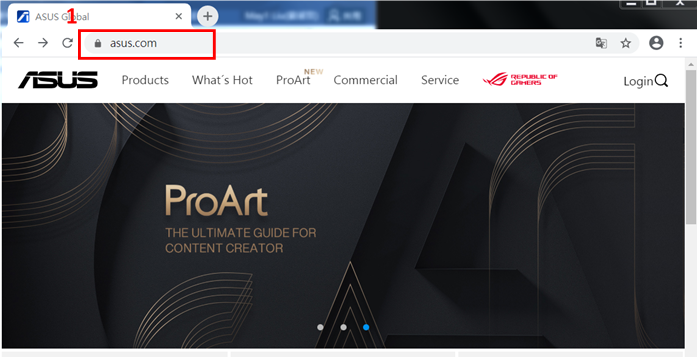
2. คลิก Networking/IoT/Server -> WiFi Routers -> ASUS WiFi Routers
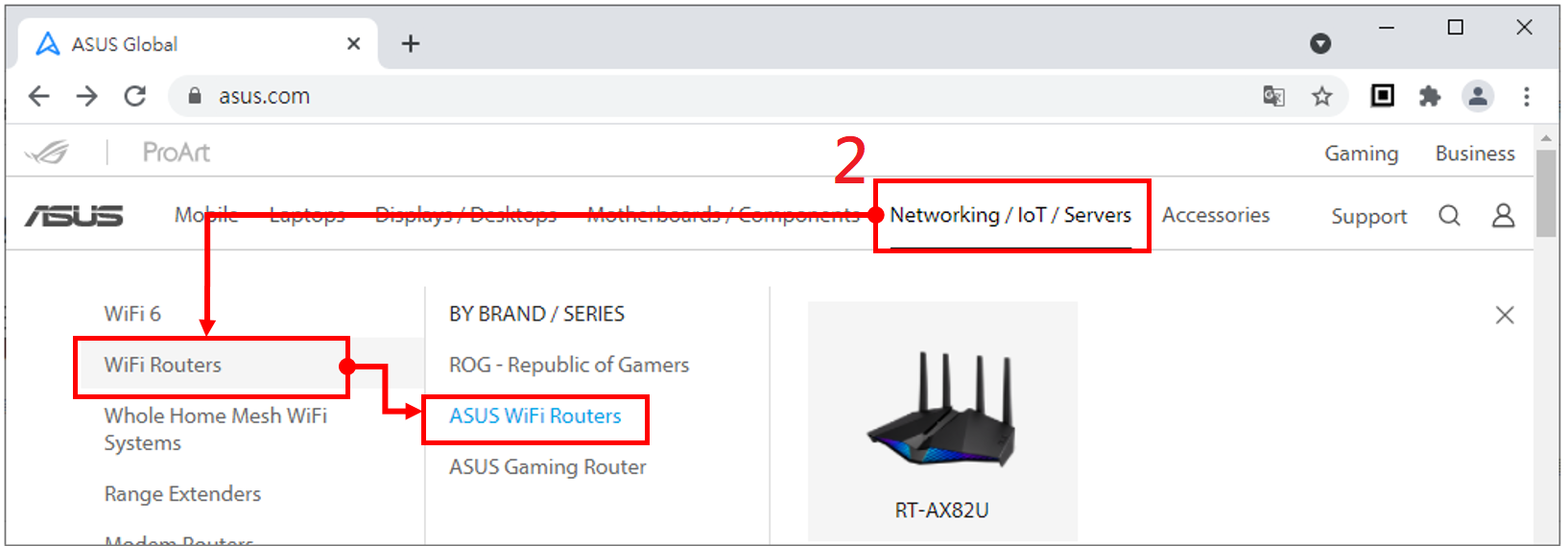
3. https://www.asus.com/th/Networking-IoT-Servers/WiFi-Routers/ASUS-WiFi-Routers/
เลือก WPA3 ของคุณสมบัติหลัก
รุ่นเราเตอร์ที่ตรงกันจะปรากฏขึ้นที่ด้านขวาของหน้า
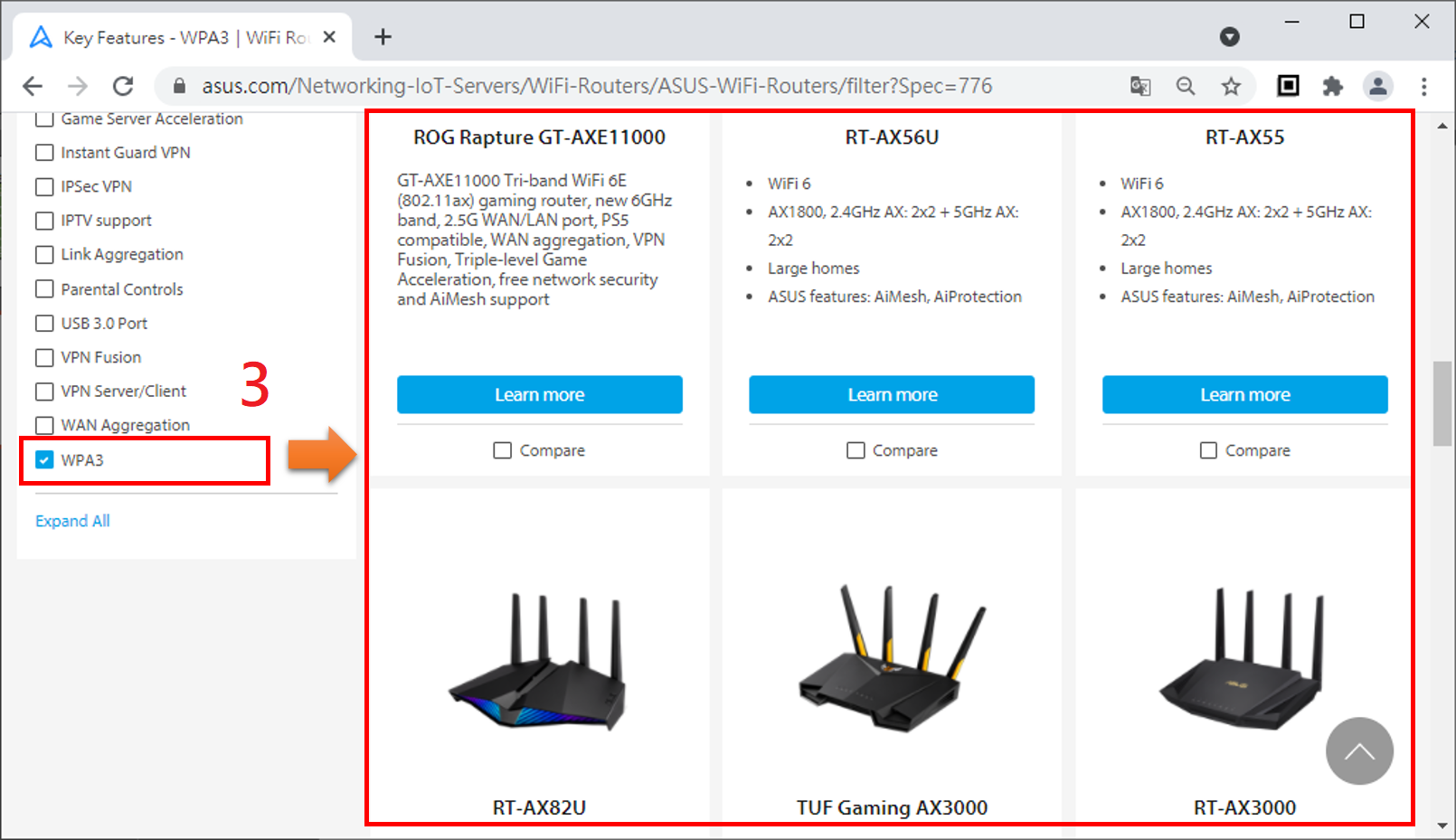
วิธีที่ 2:
1. คลิก 
2. เราใช้ GT-AX11000 เป็นตัวอย่าง
ป้อน gt-ax11000
3. คลิก ROG Rapture GT-AX11000
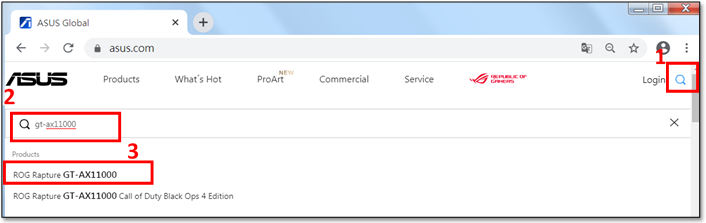
4. ค้นหาไซต์ผลิตภัณฑ์ GT-AX11000 และคลิกข้อมูลจำเพาะ (Tech Specs)
5. GT-AX11000 รองรับ WPA3
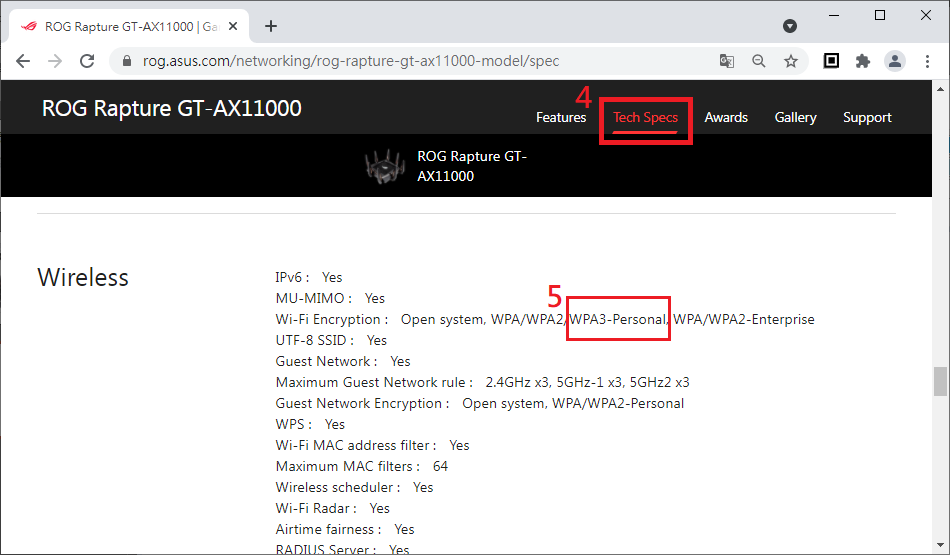
วิธีเปิดใช้งาน WPA3 บน ASUS Router ของฉัน
หมายเหตุ : ในปัจจุบัน เฉพาะซีรีส์ AX เท่านั้นที่มีคุณลักษณะ WPA3-Personal และทั้งแถบความถี่ 2.4GHz และ 5GHz รองรับตัวเลือก WPA3-Personal โปรดอัปเดตเฟิร์มแวร์เราเตอร์เป็นเวอร์ชันล่าสุดก่อนทำการตั้งค่า
ขั้นตอนที่ 1. เชื่อมต่อพีซีหรือโทรศัพท์ของคุณกับเราเตอร์ ASUS ผ่านสาย Wi-Fi หรืออีเธอร์เน็ต
เปิดเว็บเบราว์เซอร์และไปที่ Web GUI ( https://router.asus.com )

หมายเหตุ : โปรดดูที่ [Wireless Router] วิธีเข้าสู่ GUI ของเราเตอร์ เพื่อเรียนรู้เพิ่มเติม
ขั้นที่ 2. ป้อน User และPassword สำหรับเข้าสู่ระบบของคุณในหน้าเข้าสู่ระบบ จากนั้นคลิก [ Sign In ]
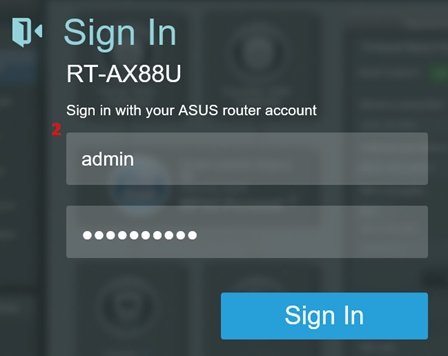
ขั้นตอนที่ 3. ไปที่หน้า [ Wireless ] > [ General ] และเลือก [ Band ] ที่คุณต้องการตั้งค่าในหน้า[ General ]
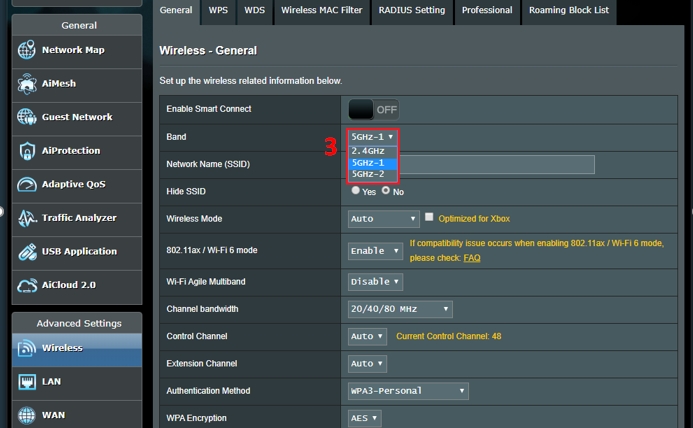
ขั้นตอนที่ 4. เลือก [ WPA3-Personal ] ในคอลัมน์[ Authentication Method ]
ขั้นตอนที่ 5. ป้อนรหัสผ่าน WiFi ในคอลัมน์[WPA Pre-Shared Key ]
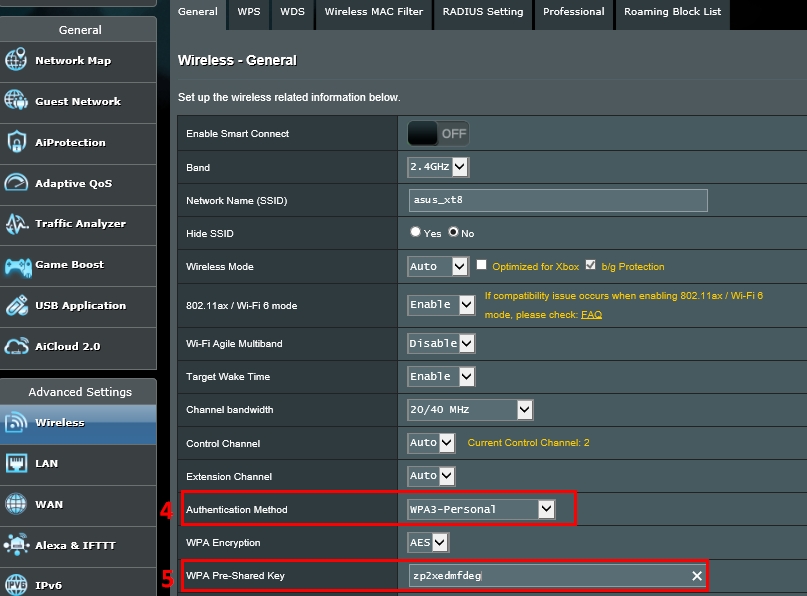
1. หากฟังก์ชัน WPA3 ไม่ทำงานหรือผิดปกติ โปรดดูวิธีการต่อไปนี้เพื่อแก้ไขปัญหา
(1) ตรวจสอบให้แน่ใจว่าเฟิร์มแวร์ของเราเตอร์เป็นเวอร์ชั่นล่าสุด
เกี่ยวกับวิธีการอัพเกรดเวอร์ชั่นเฟิร์มแวร์และวิธีการตรวจสอบเวอร์ชั่น โปรดดูที่ วิธีการอัพเดทเฟิร์มแวร์ของเราเตอร์ของคุณให้เป็นเวอร์ชั่นล่าสุด?
(2) รีเซ็ตเราเตอร์ของคุณเป็นค่าเริ่มต้น และทำตามการตั้งค่าอินเทอร์เน็ตด่วน (QIS) เพื่อตั้งค่าเราเตอร์ของคุณอีกครั้ง
เกี่ยวกับวิธีการรีเซ็ตเราเตอร์เป็นการตั้งค่าเริ่มต้น โปรดดูที่วิธีรีเซ็ตเราเตอร์เป็นการตั้งค่าเริ่มต้นจากโรงงาน
2. เราเตอร์ ASUS รองรับองค์กร Enterprise WPA3 หรือไม่
- เราเตอร์ ASUS ไม่รองรับองค์กร Enterprise WPA3
3. ฉันสามารถเชื่อมต่อกับอุปกรณ์ front-end โดยใช้ WPA3 เมื่อเราเตอร์ถูกตั้งค่าเป็นโหมด Media Bridge ได้หรือไม่?
- ขณะนี้ยังไม่มีแผนรองรับการเชื่อมต่อ WPA3 ในโหมดMedia Bridge
คุณจะโหลดยูทิลิตี้ / เฟิร์มแวร์) ได้อย่างไร?
คุณสามารถดาวน์โหลดคู่มือล่าสุดไดรเวอร์, ซอร์ฟแวร์และผู้ใช้ใน อัสซุสศูนย์ดาวน์โหลด
หากคุณต้องการข้อมูลเพิ่มเติมเกี่ยวกับศูนย์ดาวน์โหลด ASUSโปรดดูที่ ลิงค์นี้